



使用しているプリンタの電源が入っているか確認します。
入っていない場合は、電源をONにします。


プリンタの電源が入らない場合、電源アダプタ及び、中継部分の抜き差しを実施します。


プリンタのカバーを開けて、ロール紙が少なくなっていないか、
正しくセットされているか確認します。
使用済みのロール紙の芯が残っていないかを確認します。

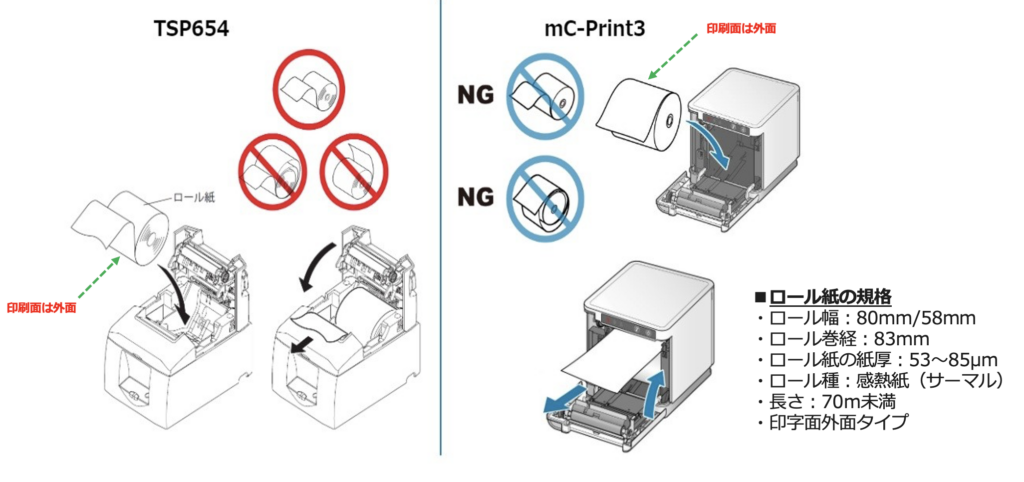
ロール紙が少なくなっている場合は、新たなロール紙をセットします。
用紙の外側に印字されます。適正規格のロール紙をUSENカートで購入できます。


TSPプリンタのランプ状況一覧です。
ランプ状況に合わせて対処方法をお試しください


mc3プリンタのランプ状況一覧です。
ランプ状況に合わせて対処方法をお試しください



「オフラインモード」や「印字エラーあり」の場合、プリンタから印字されません。





画面上部のテーブル一覧が赤色の場合、オフラインモードになっています。 「レジ」と「ハンディ」が未接続の為、プリンタから印字されません。オフラインモードを解除する場合は、画面左上の「三本線」をタップします。
※テーブルに配席されている場合は、レジアプリ側で直接入力にて配席情報をリセットしてください。 オフライン状態での注文情報は全消去されますのでご留意ください。事前に注文内容を控える等で対処願います。


「ログアウト」をタップします。
※配席されているテーブルがある場合、ログアウトを実施すると
配席情報がリセットされます。


画面左上のスイッチをON(緑色)にします。

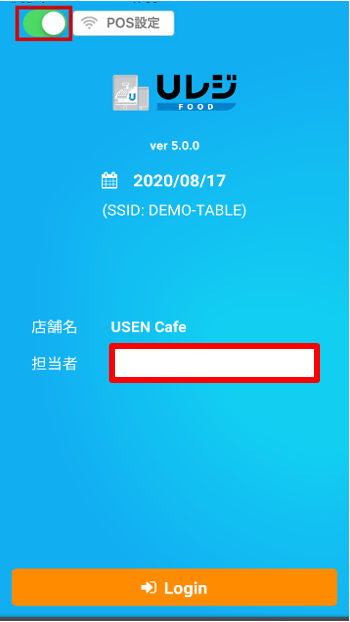
画面左上スイッチがON(緑色)になりましたら、担当者を選択します。


担当者を選択後、「Login」をタップします。
Login後、注文を入れて印字されるかご確認ください。


これでオフラインモードは解除されました。
画面上部のテーブル一覧が灰色の場合は、通常モードとなり、レジと正常に繋がったことでレシート印刷が可能となります。



印字エラーマークが出ているテーブルをタップします。


「選択印刷」をタップします。


注文内容の一覧が表示されます。
印字エラーマークが表示されている商品にチェックがついているか確認します。


「印刷」をタップします。


確認メッセージが表示されます。
「OK」をタップします。


テーブル一覧より印字エラーマークが消えた事を確認します。
印字エラーマークが消えればレシート印刷が可能となります。
ここまでの操作でトラブル解消となります。
※印字エラーが表示されている場合は、「更新マーク」をタップしてください。
解消されない場合、サポートセンターまでご連絡をお願いいたします。









